Põhiteave ja alustamine Coreldrawiga

- 648
- 75
- Dr. Aubrey Bogisich
CoreldDraw utiliit on graafiline redaktor, võimas tööriist vektorgraafikaga töötamiseks. Korel on tööriist veebidisaini, ikonograafide ja illustratsioonide valdkonna spetsialistidele, kuna programm on täielikult loodud lehtede paigutuse, mitmesuguste veebigraafikaelementide loomiseks ja redigeerimiseks ning sellel on ka suur hulk erinevaid tööriistu vektor illustratsioonide loomiseks, ikoonid, ikoonid, ikoonid ja nii edasi. Selles artiklis käsitleme üksikasjalikult, kuidas töötada Coreldraw X7, X8 programmis ja muudes versioonides, samuti selle kohta, milliseid põhimõtteid selle programmiga interaktsioon põhineb. Arvame selle välja. Käik!

Korel on üsna lihtne ja arusaadav liides (nagu professionaalse tarkvara puhul), samuti ulatuslik treeningriistade komplekt, mis võimaldab teil kiiresti graafilise redigeerijat omandada, mis on algajatele disaineritele vaieldamatu pluss. On mugav, et Coreldraw hõlmab Adobe Illustratori tööruumi, mis aitab Adobe tootega varem koostööd teinud, kiiresti uues programmis mugavaks saada.
Coreldraw töökeskkond ei erine eriti teistest graafilistest toimetajatest. Keskus asub keskel. Saate joonistada objekte nii selle sees kui ka selle ümberjaotuste taga, kuid pildi säilitamisel kuvatakse ainult need elemendid, mis asuvad tööpiirkonnas. Mõõte joonlauda abil saate täpselt asetada pildi elemendid ja mõõta neid. Paremal on lillepalett värviga töötamiseks. Riigiliin näitab mitmesugust teavet, mis on utiliidiga töötades väga kasulik. Peamised tööriistad on tööriistaribal.
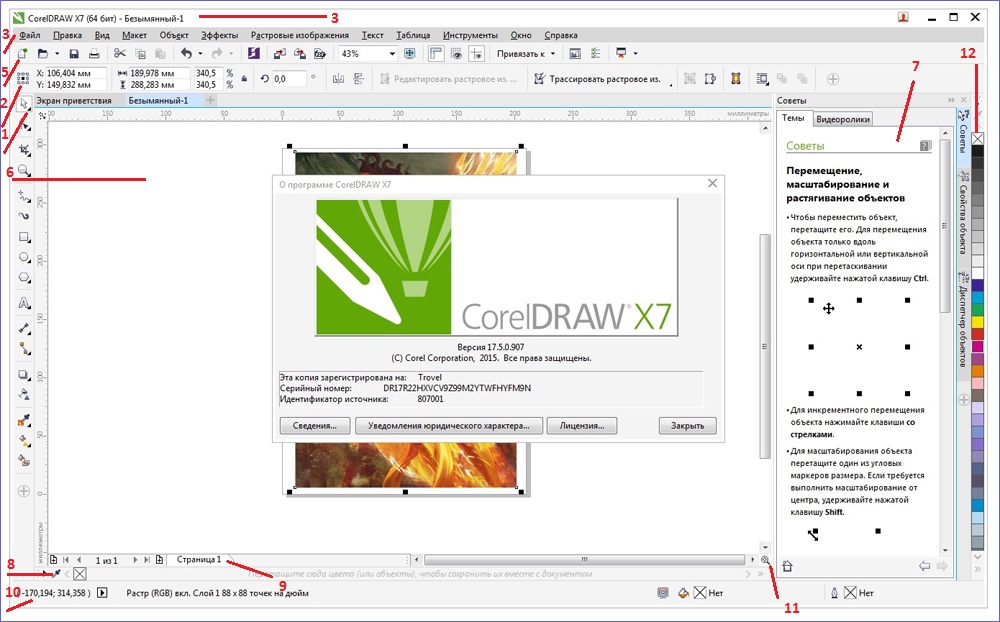
- Tööriistade komplekt
- Vahekaart "Dokument"
- Liinipäis
- Menüürida
- Omaduste paneel
- Joonistusaken
- Seadete aken
- Dokumendi palett
- Dokumentide navigaator
- Olekuriba
- Navigaator
- Värvipalett
Kasutades tööriistaribal olevaid nuppe, saate lihtsalt ja kiiresti läbi viia mitmesuguseid toiminguid. Eriline tähelepanu väärib omaduste paneeli (või PropertyBar). Need nupud ilmuvad ja kaovad, sõltuvalt sellest, millega konkreetsel hetkel töötate. Atribuutide paneelilt leiate konkreetsel hetkel alati kõige kasulikumaid tööriistu. Kui teil on vaja tööriistariba teise, mugavamasse kohta, lohistage see lihtsalt hiirega. Paneele saab paigutada meelevaldselt, kõikjal ekraanil. Menüü saab asetada ka endale mugavasse kohta. Saate muuta ükskõik millise paneeli nähtavaks või nähtamatuks. Selleks peate lihtsalt hiire parema nupuga klõpsama ja läheduses avaneb abimenüü, kus nähtavad paneelid on märgitud puukidega.
Tulevikus kasutate mitmesuguseid tööriistu, mis asuvad paneelil nimega "Graphics" (tööriistakast). Valige omakorda kõik tööriistad, mis klõpsavad neile hiirega. Pange tähele, et atribuutide paneeli sisu muutub iga valitud tööriista jaoks. Riigiliini sisu. Olles teinud enda jaoks kerge seadistuse, saate hakata looma erinevaid vektorobjekte ja looma paigutusi või illustratsioone.

Mis tahes vektorpilt koosneb tohututest osadest, millest igaüks lubatakse redigeerida, sõltumata üksteisest. Selliseid osi nimetatakse objektideks. Objektide kombineerimisega saate luua uue, nii et objektid saaksid olla mitmel viisil, et olla lihtne ja äärmiselt keeruline. Iga objekti mõõtmed, kumerus ja asukoht on numbriliste koefitsientide komplekt, mis võimaldab pildi skaleerida lihtsate matemaatiliste algoritmide abil. Samal ajal jääb pildi kvaliteet muutumatuks. Vektorgraafikat kasutades ei saa te mõelda, milline suurus tulevikus on, sest pilti saab alati muuta mis tahes suuruseks, kaotamata kvaliteeti.
Vektorgraafika suur eelis on see, et saadud failid hõivavad palju vähem ruumi kui reservuaari graafikat sisaldavad failid. Muidugi, ilma puudusteta, ei tee see ka. Kuna kõik vektoripildid koosnevad kõveratest, mida kirjeldab matemaatilised valemid, on realistliku pildi saavutamine üsna keeruline, sest selleks kuluks liiga palju objekte, nii et vektorjooniseid ei saaks fotode kodeerimiseks kasutada. Pilti kirjeldamisel on lõppfaili suurus palju suurem.
Nüüd teate, kuidas kasutada Coreldrawi programmi ja selle töö põhiprintsiipe. Rääkige teistele kasutajatele kommentaarides oma edusammudest Koreli arendamisel, jagage oma nõuandeid ja küsige kõike, mis teid selle teema kohta huvitab.

